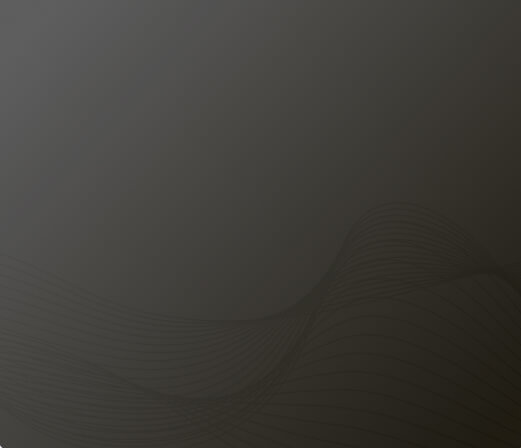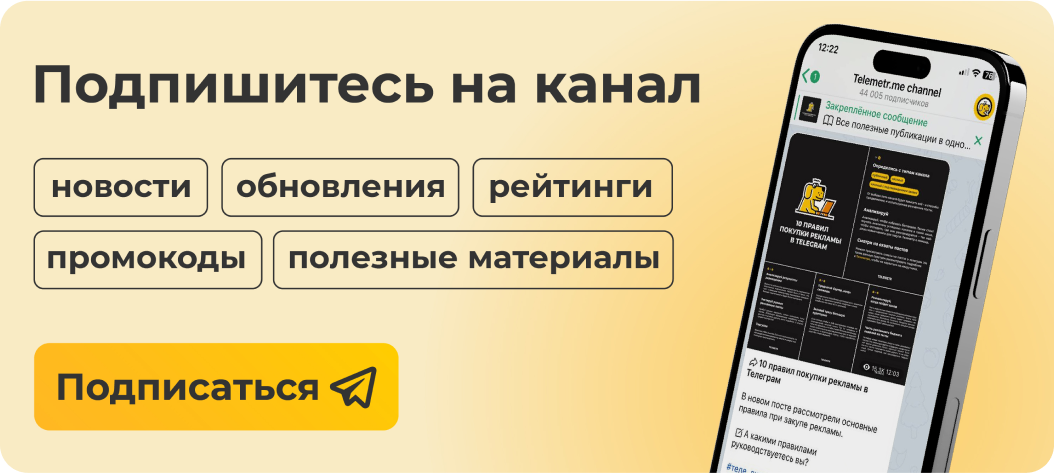🔥 Reels. Монтаж. Эффекты. Ключи
Продолжим наши монтажные советы для самых маленьких.
Если вам надоела эта рубрика, самое время поставить 🌭, и мы закончим цикл и не будем её продолжать.
Сегодняшняя же тема — ключи!
🗝 Ключи – это точки на таймлайне, где вы можете изменить любые параметры слоя (прозрачность, размер, положение).
🔑 Зачем?
Чтобы ваше нарисованное 🍎 не просто висело в воздухе, а вырастало из ладони или падало сверху, а потом оставалось лежать в руке и двигалось вместе с ней. Или чтобы надпись не резала глаз неожиданным появлением, а проявлялась плавно и в нужный момент.
🔑 Разберем на том самом яблоке из прошлого поста и программе CapCut, но принцип везде плюс-минус одинаковый.
Мы наложили картинку на видео. Сейчас яблоко просто висит и выглядит хоть и красиво, но не очень естественно. Как стикер, который можно сорвать. Сделаем интереснее – например, заставим его вырасти.
1️⃣ Ставим бегунок на тот кадр, где ваши пальцы только начинают смыкаться вокруг воображаемого фрукта.
2️⃣ Выставляем ключ (в CapCut это ромбик с плюсом чуть выше поля монтажа).
3️⃣ Идем на пару кадров назад и выставляем второй ключ.
4️⃣ Уменьшаем яблоко почти до точки (масштаб 5-10%) и снижаем непрозрачность до, например, 70%.
5️⃣ У вас есть два ключевых кадра. На первом будет почти невидимая точка, на втором — уже полноразмерное яблоко. CapCut сам создаст плавную анимацию между ними.
Результат: яблоко не возникает из ниоткуда, а мягко проявляется и увеличивается в вашей руке в момент захвата.
🔑 В каких программах можно работать с ключами:
CapCut — все ключевые кадры доступны бесплатно;
DaVinci Resolve — профессиональный уровень, но немного сложнее;
InShot — есть базовые функции ключей;
Canva — в видеоредакторе тоже появились ключевые кадры.
Где еще использовать ключи?
🌙 Плавное появление/исчезновение текста или объекта (ставим ключ с непрозрачностью 0%, потом выкручиваем на 100%).
🌙 Парящие объекты. Делаем ключ, поднимаем картинку, через секунду ставим новый ключ и опускаем обратно. Объект будет плавно покачиваться.
🌙 Появление объекта из-за края видео. На одном ключе вытаскиваем объект за пределы, на другом — вытягиваем обратно.
Важные нюансы:
⬆️ Чем меньше разница между ключами по времени, тем быстрее анимация.
⬆️ Не перегружайте ролик, остановитесь на одном варианте, максимум двух.
⬆️ Проверяйте, чтобы движение объекта совпадало с динамикой в кадре (яблоко растет в момент хватания, текст появляется вместе с ударом в музыке).
‼️ Если хотите наложить видео с объектом, то разница небольшая. Накладываем видео — удаляем фон —дальше действуем по инструкции.
Пользуйтесь, экспериментируйте, ни в чем себе не отказывайте.
❤️ — если всё ок и хотите продолжения;
🌭 — если про reels вам достаточно.
И наш бот всегда открыт для вас: @pecetsbot